
Stepok Recomposit破解版
版本:v6.5.0.1 大小:5.86MB
类别:图形图像 时间:2023-09-01
立即下载
版本:v6.5.0.1 大小:5.86MB
类别:图形图像 时间:2023-09-01
立即下载Stepok Recomposit是来自国外很受欢迎的一款照片合成软件,能够将不同图片中的元素提取出来重新合并成新的图片,提供非常丰富的功能,满足你们所有的需求。而且该软件的体积是非常小巧的,运行速度非常快,占用计算机很少的资源,有着直观清晰的界面,能够轻松使用,每个人都能轻松上手操作。软件具备照片预览管理、照片单色去背、照片内外去背、照片批量处理、照片多拍合成、照片打印等各种强大的功能,能够帮助用户进行各种图像操作。软件中包含了一整套的抠图以及合成工具,当一张图片上某个文字或者景点非常好看,采用软件的抠图工具可以轻松将其完美提取出来,任何一张图片上你想要的区域都能获取到。你可以将很多张图片上想要的区域提取出来,然后采用软件中的合成工具合成新的图像效果,不管什么样的图像都能通过简单的合成方式获取哦!功能十分强大。此外,软件中还包含了非常多的组件内容,更有特殊的智能擦除功能和镜头模糊功能可让你发挥更多创意,有需要的朋友欢迎前来下载。
PS:本站为你们提供的是“Stepok Recomposit破解版”,安装包内附注册机,运行即可生成注册码,能够轻松激活软件,详细的教程请参考下文。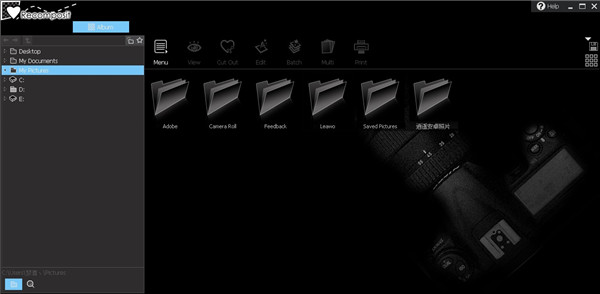
1、快速简便
重组可节省您的时间。您可以大大减少在遮罩作业上花费的通常时间。易于使用,易于理解,我们的软件可让您立即提取对象。
2、创造力
一旦你掩盖和图像分开,你可以让你的创意自由驰骋。
3、多种遮罩
色度遮罩,内部/外部遮罩,基于笔触的遮罩以及手动保持笔刷…
4、所见即所得
支持4个方面-gray块,BW模块,alpha通道和预览的“一键显示原始”模式加上纯是亮度。
5、完整编辑支持
支持图层,区域和用于照片合成的全套工具。强大的图像过滤器也包括在内。
6、遮罩后的功能
特殊的“智能擦除”功能和“镜头模糊”功能可让您发挥更多创意。
7、专业内核
16位无损编辑内核以及直接RAW支持。
8、与Photoshop一起使用
为遮罩模式提供“ .8bf”格式的标准Photoshop滤镜。
1、解压下载的压缩包文件,得到如下破解补丁以及主程序
2、双击主程序开始安装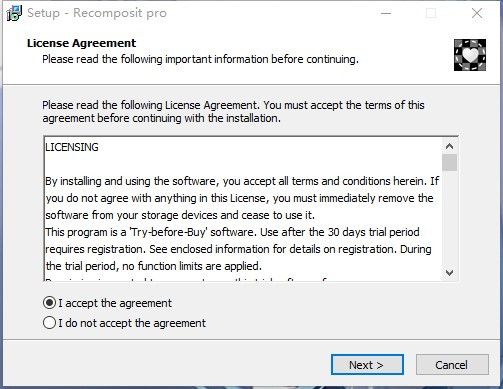
3、选择安装路径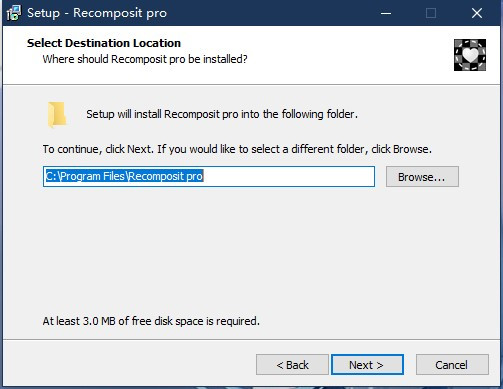
4、常见快捷方式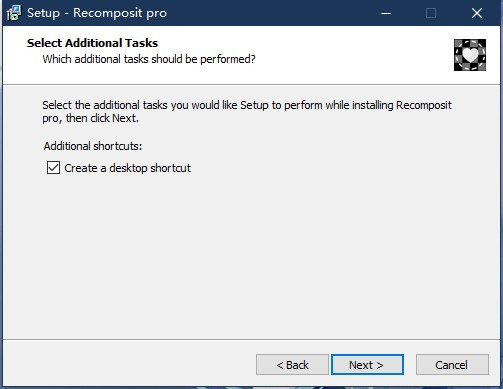
5、软件安装完成,直接启动软件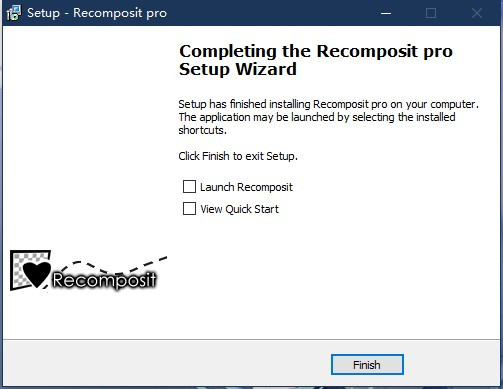
6、运行Crack中的注册机,在licensee中选择Stepok Recomposit,然后点击下方的Generate生成注册码,最后将注册码填入软件中,点击Activate进行注册使用。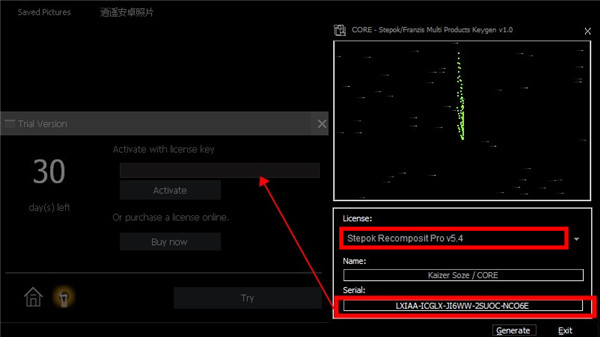
7、至此软件已经破解成功,启动软件便可无限制使用软件中的所有服务,以上便是软件完整安装教程。
1、照片预览管理
2、照片单色去背
3、照片内外去背
4、照片批量处理
5、照片多拍合成
6、照片打印
1、如何在其他软件中使用屏蔽结果?
要在其他软件中使用该结果,您需要将其保存到PNG文件中。 PNG文件格式支持透明度作为图片的Alpha通道。
要保存PNG文件,在遮盖结束后,单击“后遮片”向导上的“保存结果”按钮。
然后,您可以在支持PNG文件及其Alpha通道的其他软件中打开和编辑。 重新组合也支持PNG,您可以通过菜单项“Editor-Matting Menu-Load image as layer”将PNG文件作为叠加层载入。
2、Recomposit / Light Developer程序遵循Windows应用程序的通用用户界面。 你可以找到菜单,按钮和表格…这里有几个用户界面需要说明。
多个文件
该程序支持同时编辑多张照片。 默认情况下,程序以“专辑”表格开头。 选择一张照片并点击’开发。 它(开发它)将打开这张照片的编辑表。 您可以点击桌面顶部以切换回“相册”,并“制作”另一张照片或在照片和相册之间切换。 将光标移到非活动表格的标题上将显示其当前编辑照片的缩略图。 点击表格标题上的’X’按钮将关闭它。
3、hromakey消光
如果图像符合以下条件,则可以使用色度键遮罩进行处理。
背景是纯色。
颜色不是黑色,白色,灰色,而是饱和度的颜色
该颜色不存在于前景对象中。
需要色度键遮罩的典型图像是在“蓝色”或“绿色”背景前拍摄的照片。背景是纯色。
用法很简单;使用颜色选择器工具点击背景,然后程序将为您计算无光泽。有几个参数:
灵敏度:拖动滑块以控制颜色的范围,其中颜色应被视为透明/背景。
羽毛:添加羽化效果以使蒙版平滑,默认为0。
优化边缘:如果结果包含边缘的背景颜色,则可以更精确地在对象边缘上进行遮罩,尝试设置此值。
减少相关颜色:在某些照片中,背景光将在前景中反射其颜色。例如,如果一个人穿着白色的衣服,站在蓝色背景前。蓝色的光线可能会将衣服染成蓝色。这会导致服装半透明。该选项可以降低效果。
曲线框:在消光后调整蒙版。它是遵循一般曲线操作的蒙版曲线。参考面罩的直方图,可以使结果更清晰。就像这张图所示。
如果照片的消光效果良好,则可以通过单击机器人图标来使用“批量色度键”功能,并将相同的参数应用于相同的照片序列并将结果保存为带有蒙版的PNG文件。
当消光结果存在缺陷时,您可以使用“用于消光的常规工具”对其进行优化。特别是当结果仍然保持背景色时,您可以使用“去饱和”工具将其删除。
4、nside/外部边缘消光
对象的“内边缘”意味着对象内部的选择并接近其真实边缘。而“外边缘”是指覆盖物体所有像素并靠近其边缘的选择。内部和外部之间的区域是物体的边缘,是半透明的部分。程序将根据用户指定的内部/外部边缘计算真实遮罩。
内部/外部边缘不是对象的精确边缘,因此用户不需要花太多时间来做这件事。选择的目的是构建包含已知前景,已知背景和未知区域的三维地图。
多边形选择工具:点击开始选择;右键点击删除最后一点;向前移动并单击以继续选择;双击或移回第一个点,然后单击以结束选择。按’shift’或’Ctrl’进行加或减模式。鼠标滚轮放大/缩小。
注射器工具:将单点注入前景或背景。
描边工具:为边缘清晰的对象生成选区的快速方法。
简单的方法:通过笔画创建选择
如果对象的边缘简单清晰,则可以使用“基于描边的遮罩”来快速轻松地将其遮罩。有3个步骤来做到这一点,
用绿色笔在物体内部敲击。使用蓝色滴笔在物体外侧描边。
程序自动生成基于笔画的内外选。检查选择,重复使用保留笔和滴笔来定义选择,直到它正确覆盖大部分区域。
使用红色的不确定笔,以确保内外之间的区域覆盖所有半透明区域和头发。多边形工具也可用于修改选择。
每次使用保持或下落笔进行绘画时,程序将再次计算选择。所以当你不再需要保存或放下笔时,确保使用不确定的笔。当选择准备就绪后,点击“Matting”开始屏蔽对象。这是一个使用笔画的例子。
正常方式:通过多边形工具创建选择
使用多边形工具创建2个选择,一个是在对象内部,另一个在外部。
靠近边界还是很远?
如果该区域颜色变化或变化较大,请尝试精确选择并选择靠近边框;如果颜色简单且变化缓慢,则可以进行粗略选择。
5、处理一个洞?
使用减法模式切割内部和外部边缘的孔。
如何使用复杂蒙版遮罩物体?
你可以做一个粗糙的选择,然后用它来消光。检查结果,如果前景或背景变成半透明,使用多边形工具的“添加”或“减去”模式来添加一些样本和地毯(点击“应用”),直到您获得一个好的结果。在这种情况下,“注入工具”也非常有用。
什么原因导致缺陷?
原因1:如果背景和前景具有相似的颜色,程序可能无法区分差异,然后输出错误结果。
原因2:未知颜色。如果像素的颜色在任何已知区域(包括前景和背景)中都不存在,则会将其视为错误的Alpha值。要处理缺陷,请使用“通用消光工具”。
要处理缺陷,请使用“通用消光工具”

含羞草app26.05MBv1.0.1
下载
知音漫客破解版24.4MBv5.8.2
下载
洋洋短视频红包版3.13MBv1.0.0
下载
苍蝇模拟器破解版45.5MBv1.0.0
下载
趣读免费全本小说阅读器手机版18MBv1.0
下载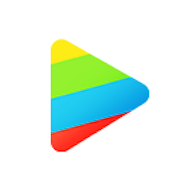
小奶兔视频app破解版16.8MBv1.1
下载
拳皇97完整版57.3MBv1.4
下载
暗黑刀锋安卓破解版44.31MBV1.0.3.1
下载
天下影视app免费版18.62 MBv4.3.0
下载
波古波古破解版30.54MBv1.0.99
下载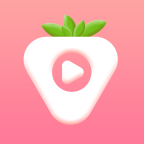
大草莓直播app安卓版111.6MBv12.6.0
下载
绝地大冒险游戏 v1.0.3安卓版132.59MB
下载
米老鼠直播破解版41.5MBv5.8.2
下载
baby直播破解版37.51MBv1.3.4.1
下载
番茄影视免费版20MBv2.6.6
下载